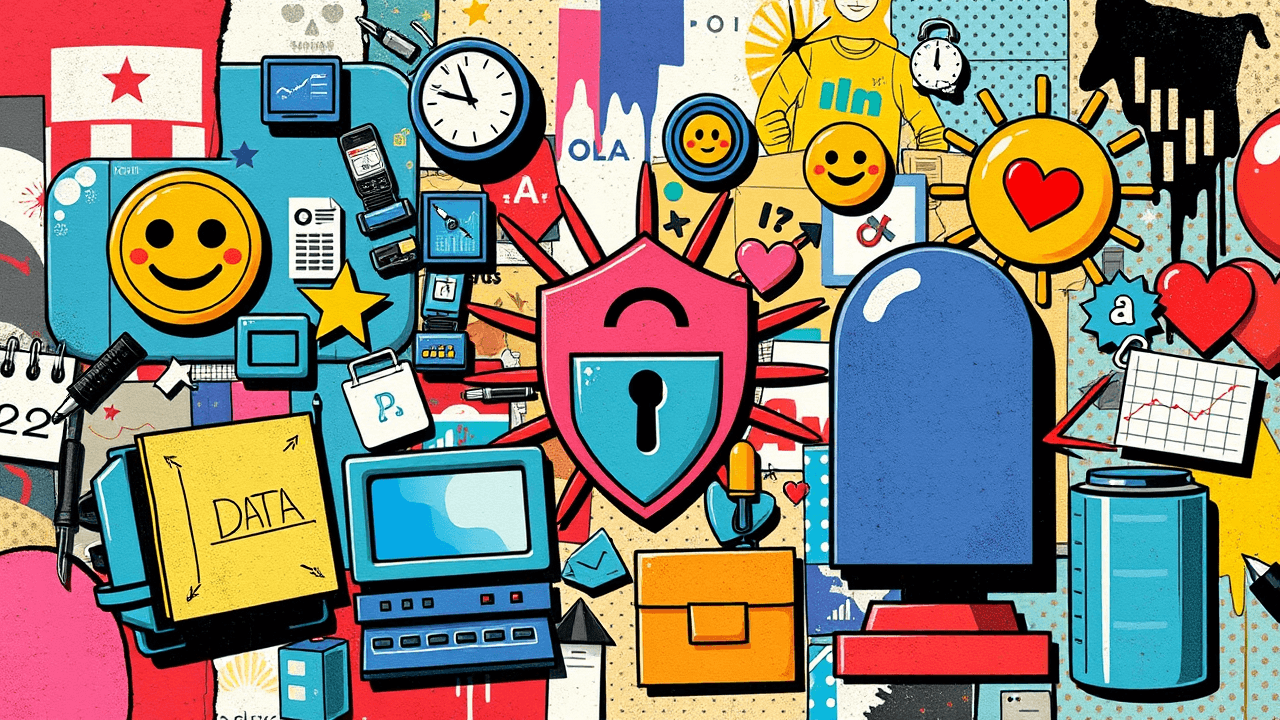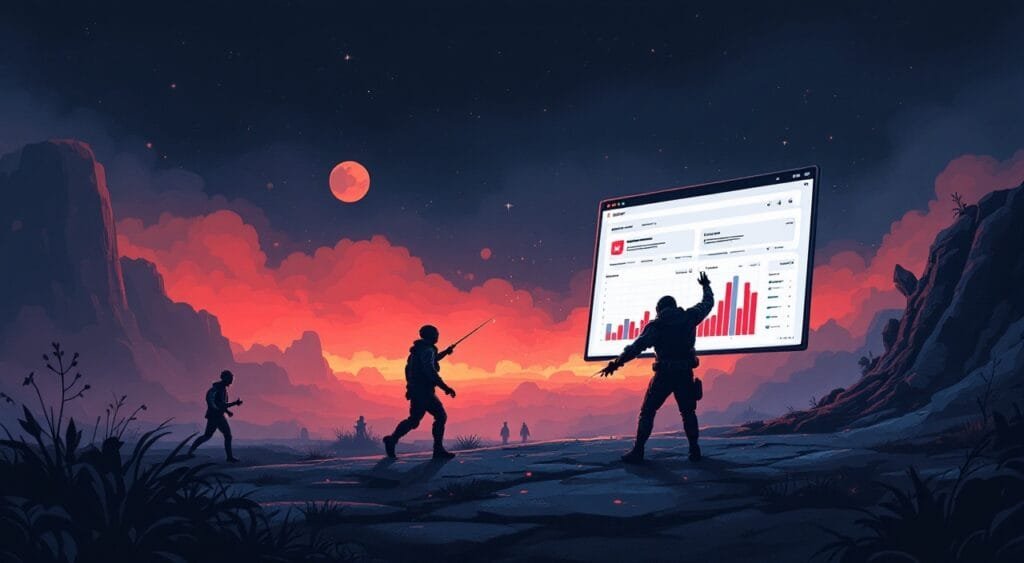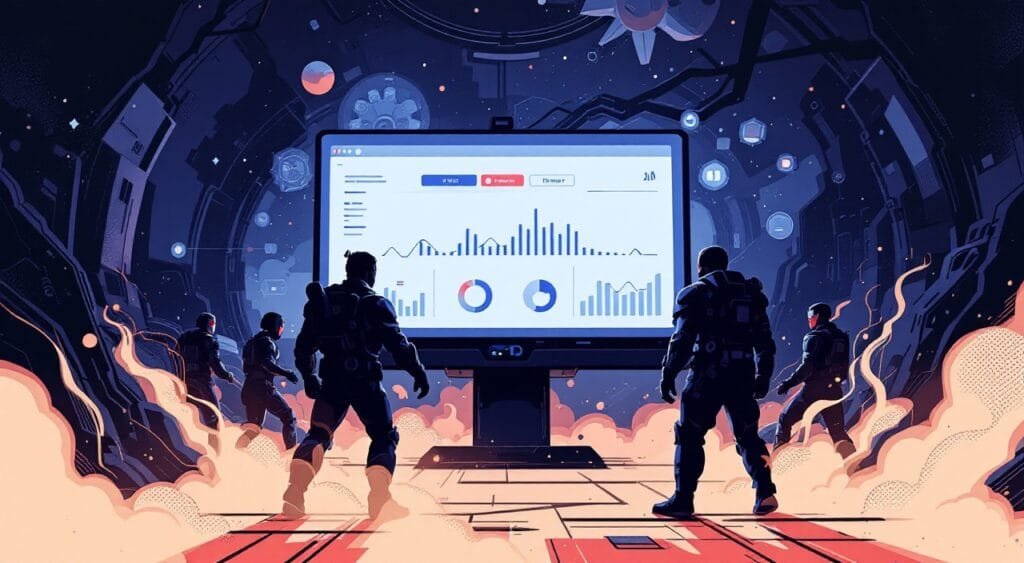Comment partager rapidement les rapports et les tableaux de bord de Piwik Pro avec vos collègues ou clients ? Cet article vous présente sept méthodes pratiques pour optimiser le partage de vos données analytiques. Que vous soyez novice ou expert, ces techniques vous aideront à garantir que les bonnes informations atteignent les bonnes personnes sans tracas.
Copier et partager l’URL du rapport
Partager un rapport Piwik Pro avec d’autres utilisateurs est une opération simple et efficace, surtout si vous choisissez de copier et partager l’URL du rapport. Cette méthode permet non seulement de gagner du temps, mais également d’assurer que les destinataires accèdent à la dernière version du rapport, sans avoir à le renvoyer constamment par e-mail ou à gérer des fichiers statiques.
Pour copier l’URL d’un rapport dans Piwik Pro, commencez par naviguer vers le rapport que vous souhaitez partager. Une fois que le rapport est affiché à l’écran, regardez la barre d’adresse de votre navigateur. L’URL affichée à cet endroit correspond à la page actuelle que vous consultez dans Piwik Pro.
- Ensuite, cliquez sur la barre d’adresse pour sélectionner l’URL.
- Faites un clic droit et choisissez “Copier” ou utilisez le raccourci clavier Ctrl+C (Cmd+C sur Mac).
- Vous pouvez ensuite coller cette URL (Ctrl+V ou Cmd+V) dans un email, un message ou toute autre plateforme de communication que vous utilisez pour partager des informations.
Il est important de noter que le partage de l’URL d’un rapport a certaines implications. Tout d’abord, les utilisateurs avec qui vous partagez l’URL doivent disposer des autorisations adéquates pour visualiser le rapport. Si quelqu’un tente d’accéder à l’URL sans les permissions nécessaires, il ne pourra pas visualiser le contenu. Cela garantit que des données sensibles ou inclusives restent protégées.
De plus, ce lien peut inclure des paramètres d’automatisation ou de filtrage, ce qui signifie qu’en partageant l’URL, vous entregénérez une visualisation précise selon les critères sélectionnés. Cela permet aux utilisateurs d’accéder directement à l’information pertinente sans avoir à faire défiler manuellement toute la donnée.
Enfin, une bonne pratique consiste à informer les destinataires à propos du rapport partagé, en fournissant un petit contexte ou des instructions sur ce qu’ils doivent rechercher ou examiner. Cela enrichit la collaboration en facilitant la compréhension des données partagées.
Utiliser la fonction de partage intégrée
La fonction de partage intégrée dans Piwik Pro est un outil puissant qui facilite la diffusion de rapports personnalisés auprès de vos collaborateurs. En quelques clics, vous pouvez envoyer des données précises et pertinentes à votre équipe ou à des parties prenantes. Cette fonctionnalité permet non seulement de gagner du temps, mais aussi d’assurer que les informations sont communiquées efficacement.
Pour utiliser cette fonction, suivez ces étapes simples :
- Accédez à votre rapport : Connectez-vous à Piwik Pro et accédez à la section des rapports que vous souhaitez partager.
- Personnalisez votre rapport : Avant le partage, prenez le temps de personnaliser le rapport selon vos besoins. Vous pouvez filtrer les données ou modifier la période d’analyse pour répondre aux attentes de votre audience.
- Utilisez l’option de partage : Une fois que votre rapport est prêt, cherchez l’option “Partager” ou une icône de partage dans l’interface. Cliquez dessus pour ouvrir les paramètres de partage.
- Ajoutez des destinataires : Entrez les adresses email des personnes à qui vous souhaitez envoyer le rapport. Assurez-vous que ces destinataires disposent des autorisations nécessaires pour accéder aux données. Vous pouvez ajuster ces paramètres pour garantir que seules les personnes autorisées puissent voir les informations sensibles.
- Configurer les permissions : Établissez les niveaux d’accès pour chaque destinataire. Piwik Pro vous permet de donner des droits de visualisation ou d’édition, selon le besoin des utilisateurs.
- Envoyez votre rapport : Une fois que tout est en place, cliquez sur le bouton d’envoi. Vos rapports seront alors transmis aux destinataires choisis sous forme de lien qui les dirigera vers la plateforme Piwik Pro.
Il est crucial de bien gérer les autorisations lors du partage. En effet, un accès non contrôlé à des données sensibles pourrait poser des problèmes de confidentialité. Assurez-vous que les utilisateurs n’ont que le minimum d’accès requis pour effectuer leurs tâches. Cette approche préventive vous aide à maintenir l’intégrité et la sécurité de vos données tout en tirant parti des possibilités offertes par la puissance de l’analyse donnée.
Pour plus d’informations sur l’analyse des données sur plusieurs plateformes, vous pouvez consulter cet article ici.
Choisir l’option de partage public
Partager des rapports et des tableaux de bord dans Piwik Pro peut se faire grâce à différentes méthodes, et l’option de partage public est l’une des plus pratiques et accessibles. Cette fonctionnalité permet à quiconque disposant du lien d’accéder aux données, sans nécessiter de connexion ni de permissions spéciales. Une fois un rapport rendu public, un lien unique est généré, lequel peut être partagé par email, sur une plateforme de collaboration, ou intégré dans un site web.
Parmi les nombreux avantages de l’option de partage public, on trouve sa simplicité et sa rapidité. En effet, il suffit de quelques clics pour générer un lien, rendant ainsi le process de partage fluide, surtout dans des environnements où le temps est un facteur critique. De plus, cela facilite le partage d’informations avec des parties externes, comme des partenaires ou clients, sans avoir à configurer des comptes utilisateurs ou à donner accès à l’interface complète de Piwik Pro.
Cependant, il est crucial de garder à l’esprit certaines limites liées à cette méthode. Tout d’abord, les données partagées via un lien public ne sont pas sécurisées. Cela signifie que n’importe qui disposant du lien peut voir le rapport, et il est possible de perdre le contrôle sur l’accès aux informations sensibles. De plus, les liens de partage public ne sont pas permanents : ils peuvent expirer après un certain temps, ce qui signifie qu’une fois le lien à échéance, il faut le regénérer et le partager à nouveau.
Une autre limite réside dans la personnalisation des rapports. Bien que l’option de partage public permette de visualiser les rapports, elle ne permet pas de modifier ou d’interagir avec les données de manière approfondie. Ce mode de partage convient donc mieux aux rapports statiques ou aux données analytiques que l’on souhaite communiquer sans échange actif.
En somme, l’option de partage public dans Piwik Pro est un outil efficace pour partager rapidement des informations, mais il nécessite d’être utilisé avec précaution pour éviter de compromettre la confidentialité des données. Si vous souhaitez découvrir davantage sur l’utilisation de Piwik Pro, n’hésitez pas à consulter ce lien pour optimiser votre expérience analytics.
Mettre en place des rapports programmés
Configurer des rapports programmés dans Piwik Pro est un moyen efficace d’automatiser la distribution de vos analyses. Cette fonctionnalité vous permet de gagner du temps tout en vous assurant que les informations pertinentes parviennent régulièrement à vos destinataires. Pour commencer, accédez à la section des rapports dans votre tableau de bord Piwik Pro, puis suivez ces étapes simples.
- Création d’un rapport : Tout d’abord, commencez par créer le rapport que vous souhaitez programmer. Sélectionnez les dimensions, mesures et filtres nécessaires pour obtenir les données pertinentes pour votre objectif.
- Configuration de la programmation : Une fois le rapport créé, choisissez l’option de programmation. Vous pourrez définir la fréquence à laquelle le rapport doit être envoyé, par exemple quotidiennement, hebdomadairement ou mensuellement.
- Sélection des formats : Piwik Pro prend en charge plusieurs formats de rapport, y compris PDF, CSV et XLSX. Sélectionnez le format le plus approprié pour vos destinataires.
- Gestion des destinataires : Indiquez les adresses e-mail des personnes qui doivent recevoir le rapport. Vous pouvez également personnaliser le message d’accompagnement qui sera inclus dans l’e-mail de distribution. Assurez-vous que chaque destinataire est pertinent pour les données envoyées.
Une fois que vous avez configuré tous ces paramètres, prenez le temps de vérifier que tout est correct avant de valider la programmation. Il est judicieux de faire un test d’envoi à votre propre adresse e-mail d’abord pour vous assurer que le format et les informations sont transmis comme souhaité. Le tableau de bord de Piwik Pro vous permettra également de suivre l’historique des envois, ce qui vous donne un aperçu des rapports envoyés et de leur efficacité.
En suivant ces étapes, vous pourrez configurer des rapports programmés de manière efficace, ce qui vous permettra non seulement de gagner du temps mais également d’assurer une communication fluide des résultats d’analyse au sein de votre équipe. Pour découvrir d’autres cas d’utilisation et des conseils sur l’optimisation de vos rapports, consultez cet article sur les rapports personnalisés.
Explorer l’exportation et le téléchargement des données
Dans Piwik Pro, la fonctionnalité d’exportation et de téléchargement des données constitue un outil essentiel pour analyser et partager des insights. Cette fonctionnalité permet aux utilisateurs d’extraire des données sous plusieurs formats, ce qui facilite leur intégration dans d’autres rapports ou outils d’analyse. Les formats disponibles pour l’exportation incluent CSV, XLSX, JSON, XML et TSV, chacun ayant ses propres avantages en fonction de l’utilisation prévue.
Pour commencer l’exportation des données dans Piwik Pro, suivez les étapes suivantes :
- Connectez-vous à votre compte Piwik Pro et accédez à la section de reporting.
- Sélectionnez le rapport ou le tableau de bord que vous souhaitez exporter.
- Dans le coin supérieur droit de la page, recherchez l’option d’exportation. Cette option peut être représentée par une icône de téléchargement ou un bouton marqué « Exporter ».
- Choisissez le format dans lequel vous souhaitez exporter vos données. Assurez-vous de sélectionner le format qui s’adapte le mieux à vos besoins d’analyse.
- Après avoir choisi le format, cliquez sur le bouton de confirmation pour lancer le processus d’exportation.
Une fois les données exportées, vous pouvez les télécharger localement sur votre appareil ou les partager directement avec vos collègues. Ce processus d’exportation est particulièrement utile pour ceux qui souhaitent combiner les données de Piwik Pro avec d’autres systèmes d’analyse ou pour ceux qui préfèrent un rapport formaté de manière spécifique.
Il convient également de noter que Piwik Pro permet une personnalisation avancée des rapports avant leur exportation. Vous pouvez sélectionner les dimensions et mesures à inclure, ce qui vous permet d’affiner votre rapport en fonction des besoins des parties prenantes. Pour les utilisateurs qui souhaitent approfondir leurs compétences en reporting, il peut être bénéfique de consulter des ressources supplémentaires, comme cet article sur l’optimisation du reporting des recherches internes.
En utilisant ces fonctionnalités d’exportation et de téléchargement, vous serez en mesure de maximiser l’utilisation des données collectées par Piwik Pro, tout en assurant une communication fluide et efficace des résultats au sein de votre équipe.
Conclusion
Partager efficacement vos rapports Piwik Pro est essentiel pour la collaboration en équipe. Que vous choisissiez d’utiliser des liens directs, des exportations ou des intégrations de données, l’important est de s’assurer que vos destinataires ont accès aux informations pertinentes. En utilisant ces sept méthodes, vous pouvez améliorer votre flux de travail analytique et maximiser l’impact de vos données.
FAQ
Comment partager un rapport Piwik Pro avec des utilisateurs externes ?
Vous pouvez utiliser l’option de partage public pour envoyer un lien accessible à tous. Gardez à l’esprit que cela offre un accès en lecture seule et que le lien expire au bout de 90 jours.
Quelles permissions sont nécessaires pour partager un rapport ?
Pour partager des rapports, vous devez avoir les permissions